pdf转换成word怎么转?4种方法助你轻松转换
pdf转换成word怎么转?在日常工作和学习中,我们经常需要将PDF文件转换为Word文档,以便进行编辑、修改或格式调整。PDF格式因其跨平台兼容性和内容不易被篡改的特性而广受欢迎,但在需要灵活编辑时,Word文档则显得更为便利。本文将详细介绍四种高效且实用的PDF转Word方法,帮助大家轻松应对这一需求。

方法一:使用专业软件
专业软件通常具有更高的转换精度,能够更准确地保留原始 PDF 文档的格式、布局和样式,转换后的 Word 文档质量更高。迅捷PDF转换器支持批量转换,可以一次性转换多个 PDF 文档为 Word 文档,提高工作效率。
操作步骤:
1.打开工具,找到【文件转Word】功能,将需要转换的文件上传到软件中。
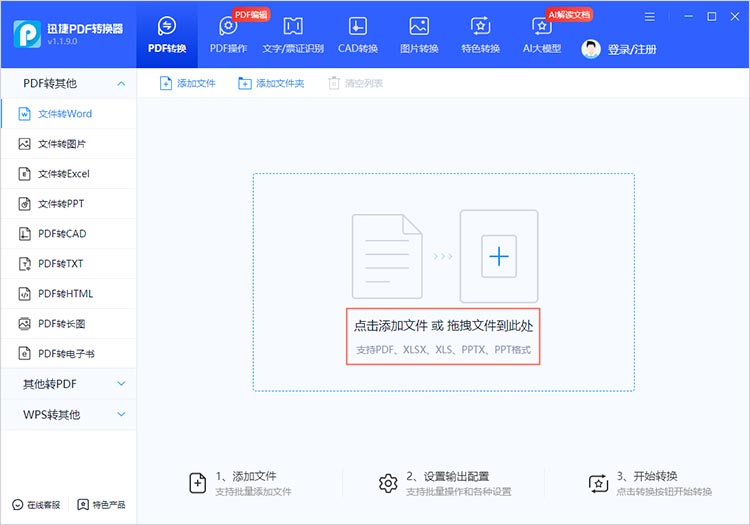
2.上传完成后,可以点击【页码选择】,选择每个文件想要转换的页码。
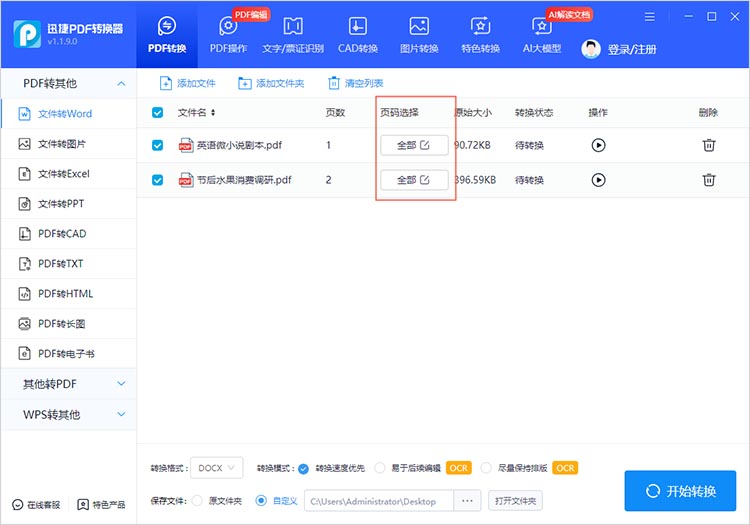
3.开始进行转换之前,我们还需要对转换格式、转换模式、保存位置进行调整。点击【开始转换】,等待转换的完成即可。
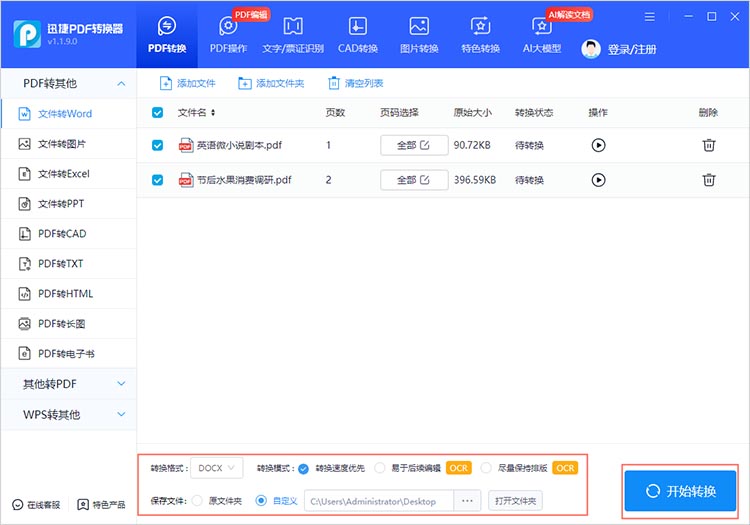
方法二:使用在线工具
在线网站通常无需安装任何软件或插件,直接在浏览器中操作即可完成转换,省去了安装软件的麻烦。迅捷PDF转换器在线网站进行转换通常操作简单快捷,只需上传待转换的 PDF 文件,点击转换按钮即可完成转换,无需繁琐的设置和操作。
操作步骤:
1.使用任意浏览器进入在线网站,在网站的栏中找到【PDF转Word】功能,点击进入对应的功能页面。
2.通过功能页面中央的【点击选择文件】按钮,上传需要进行转换的PDF文件。
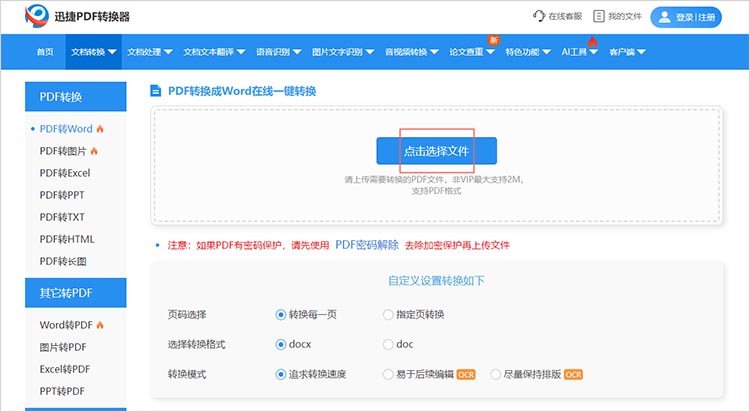
3.按照自身的转换需求,选择合适的自定义设置。选择完成后,点击【开始转换】,网站就会开始运行。
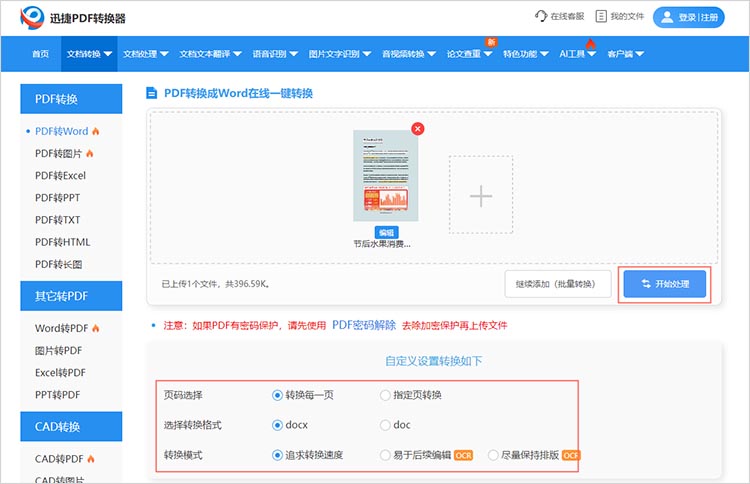
4.当网站完成转换后,点击【立即下载】将转换后的文件保存到设备中。
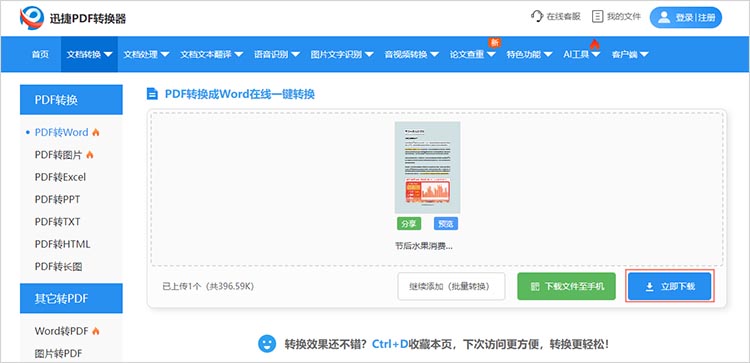
方法三:使用PDF编辑器
对于全文字类型的PDF文件,还可以使用PDF编辑器将文件中的文字复制到空白的Word文件中。这种方法适用于只需要部分内容的转换,且需要手动进行。
操作步骤:
1.打开迅捷PDF编辑器,点击【打开文件】按钮,选择要转换的文件。
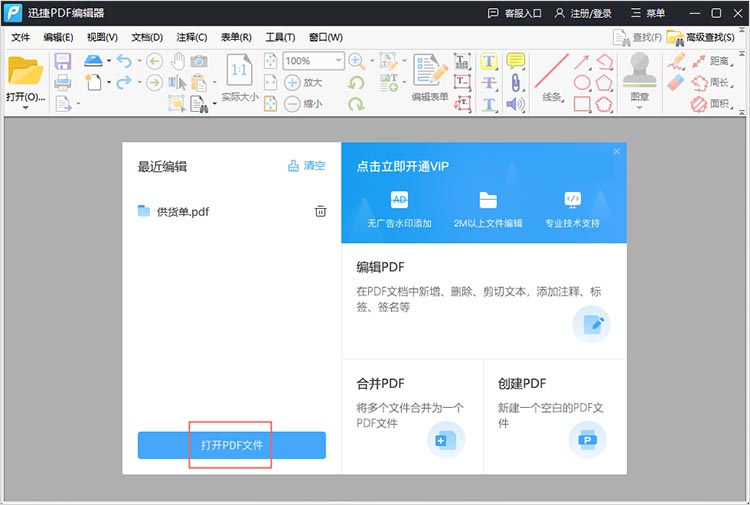
2.选中需要复制的文字,右击复制,然后将其粘贴到Word文档中。
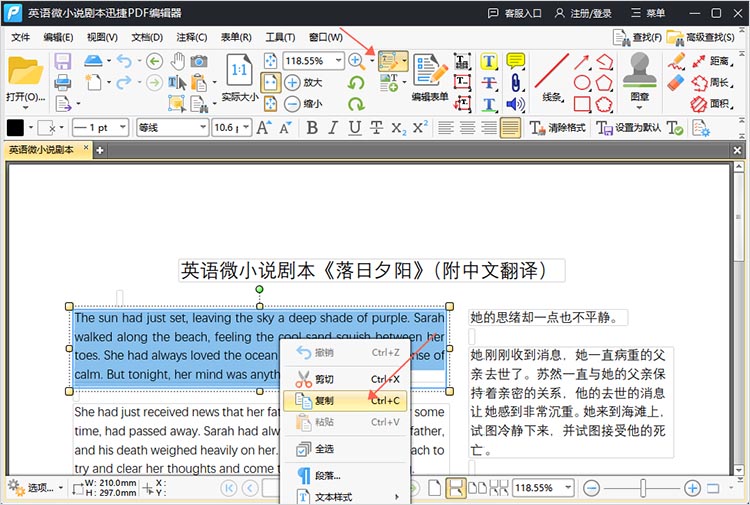
方法四:使用办公软件
在某些情况下,可以尝试使用Word直接打开PDF文件,但这可能无法保留所有原始格式和元素。
步骤如下:
找到想要转换的PDF文件,右击选择【打开方式】为【Word】。在弹出的提示窗口中选择【确定】,PDF文件会以Word文档的形式被打开。简单确认内容后,点击【文件】-【另存为】,将文档保存为Word格式。
通过上述四种方法,我们可以灵活应对PDF转Word的多样需求。希望本文的介绍能帮助大家在工作中更加得心应手,高效处理PDF与Word之间的转换问题,进一步提升工作效率和文档处理的灵活性。
相关文章
word转pdf有空白页怎么办?推荐4个有效避免的方法
word转pdf有空白页怎么办?在日常工作和学习中,将Word文档转换为PDF格式已成为常见的需求,因为PDF文件具有跨平台兼容性和不可篡改性,非常适合分享和存档。然而,在转换过程中,有时会遇到生成的PDF文件包含不必要的空白页的问题。针对这一困扰,本文将详细介绍四种有效的方法,帮助你避免Word转PDF时出现空白页。
扫描件转word怎么转?3种方法一看就会
在日常办公中,我们经常会遇到需要编辑纸质文档的情况——比如客户传来的扫描合同、会议记录的扫描件。这些扫描件本质上是图片格式,直接编辑几乎不可能,不知道扫描件转word怎么转也没关系,接下来就教大家如何去做。
ppt如何转化为pdf文档?分享文件转换的4种方法
ppt如何转化为pdf文档?在办公和学习中,PPT演示文稿的应用非常广泛。然而,有时候我们需要将PPT文件转换为PDF格式,以便更好地分享、打印或存档。PDF格式具有跨平台性好、格式固定、安全性高等特点,特别适合需要保持文件一致性和防止篡改的场景。本文将详细介绍四种将PPT转化为PDF文档的方法,帮助大家快速掌握PPT转PDF这一过程,以便在需要分享或保存文件时使用。
怎么扫描图片变成pdf?4种转换方式详细教程
将图片转换为PDF格式在现代工作和学习中变得越来越常见,无论是整理扫描文件、归档重要图片资料,还是方便传输和共享,PDF格式都具有不可替代的优势。它能保证文件在不同设备和操作系统上的兼容性和一致性,避免格式错乱的问题。那么,怎么扫描图片变成pdf?本文将详细介绍四种图片转PDF方法,希望能帮助大家找到适合自己的转换方式。
epub转换pdf怎么转?三种方法轻松完成
epub转换pdf怎么转?在数字化阅读时代,我们通常会遇到一些不同格式的电子书,比如EPUB和PDF,其中EPUB格式适用于大多数电子阅读器和应用程序,而PDF格式则更常用于打印和共享文档。如果你有一本喜欢的EPUB电子书想要转换成PDF格式,不用担心,今天我们将介绍三种简单的方法来完成EPUB转PDF这个转换过程。

 ”
” ”在浏览器中打开。
”在浏览器中打开。

